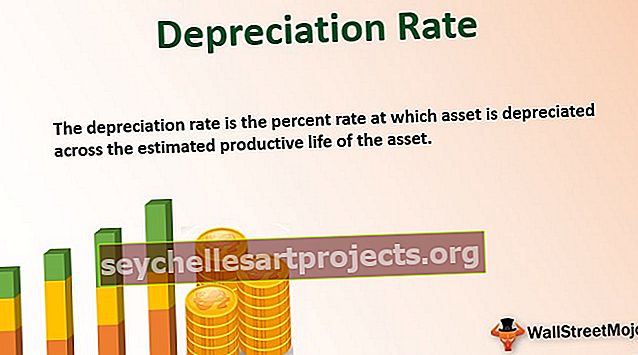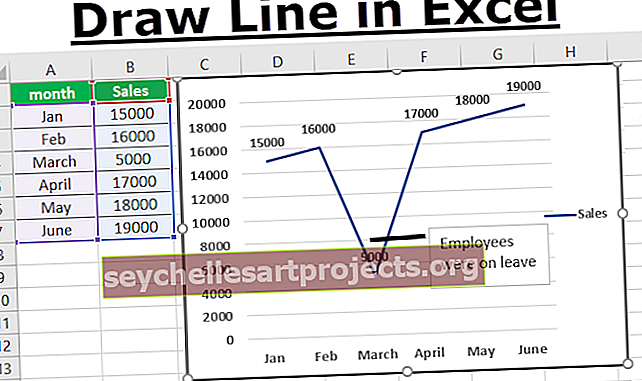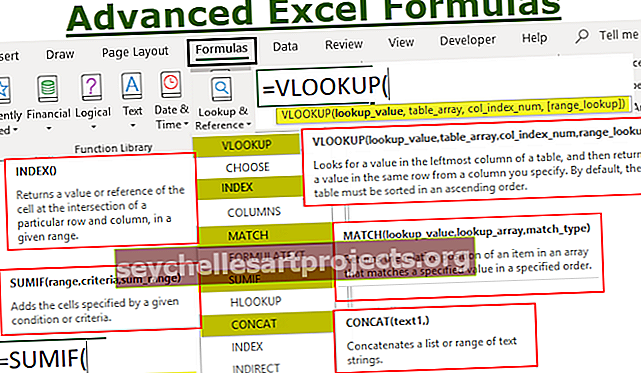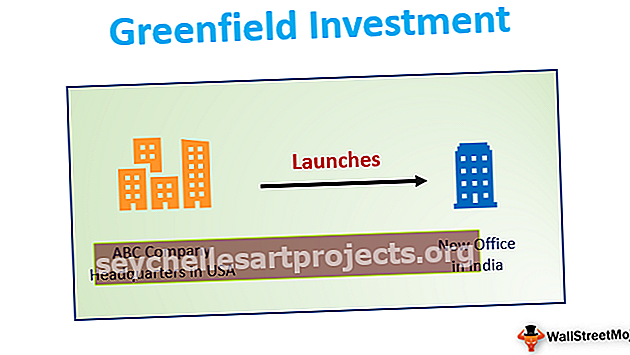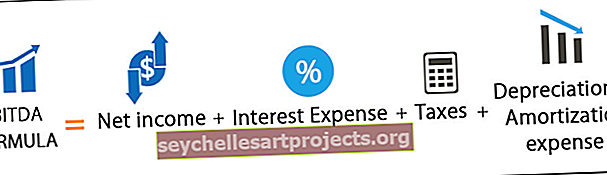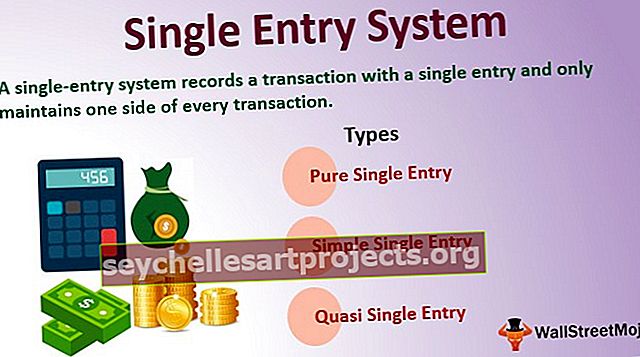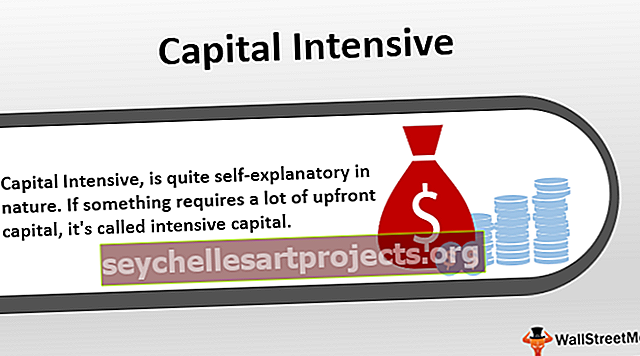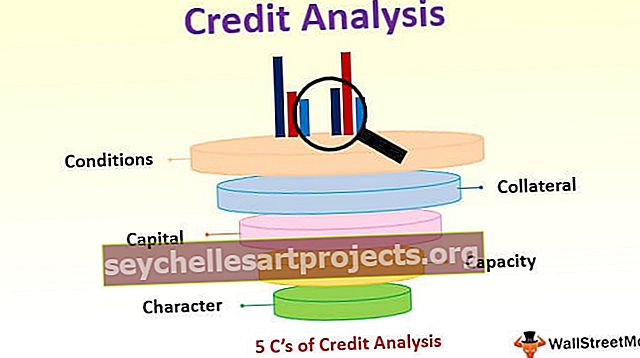Diagramų tipai „Excel“ 8 „Excel“ diagramų tipai, kuriuos privalote žinoti!
8 geriausių „MS Excel“ diagramų tipų sąrašas
- „Excel“ stulpelių diagramos
- Linijinė diagrama „Excel“
- „Pie“ diagrama „Excel“
- Juostinė diagrama „Excel“
- Ploto diagrama „Excel“
- Sklaidos diagrama „Excel“
- Akcijų diagrama „Excel“
- Radaro diagrama „Excel“
Aptarkime kiekvieną iš jų išsamiai -
Čia galite atsisiųsti šį „Excel“ šablonų tipų grafiką - „Excel“ šablonų tipai1 diagrama - stulpelių diagrama
Šio tipo diagramoje duomenys braižomi stulpeliuose, todėl tai vadinama stulpelių diagrama.
Stulpelių diagrama yra juostos formos diagrama, kurios juosta yra išdėstyta X ašyje. Šio tipo „Excel“ diagramos vadinamos stulpelių diagrama, nes juostos dedamos ant stulpelių. Tokios diagramos yra labai naudingos tuo atveju, jei norime palyginti.
- Pasirinkite Duomenys ir eikite į skirtuką Įterpti, tada pasirinkite Stulpelių diagrama.

- Tada stulpelių diagrama atrodo taip, kaip nurodyta toliau:

2 diagrama - linijinė diagrama
Linijinės diagramos naudojamos tuo atveju, jei mums reikia rodyti tendencijas duomenyse. Jie labiau naudojami analizėje, o ne vaizdžiai rodo duomenis.
Šio tipo diagramoje linija nurodo duomenų judėjimą iš vieno taško į kitą.
- Pasirinkite Duomenys ir eikite į skirtuką Įterpti, tada pasirinkite Stulpelių diagrama.

- Tada linijos diagrama atrodo taip, kaip nurodyta toliau:

3 diagrama - skritulinė diagrama
Skritulinė diagrama yra apskritimo formos diagrama, galinti pateikti tik vieną duomenų seriją. Skritulinė diagrama turi įvairius variantus, tai yra 3D diagrama ir spurgų diagramos.
Tai apskritimo formos diagrama, suskaidanti save į įvairias dalis, kad būtų rodoma kiekybinė vertė.
- Pasirinkite Duomenys ir eikite į skirtuką Įterpti, tada pasirinkite Pie diagramą.

- Tada Pie diagrama atrodo taip, kaip nurodyta toliau:

4 diagrama - juostinė diagrama
Juostinėje diagramoje duomenys braižomi Y ašyje. Štai kodėl tai vadinama juostine diagrama. Palyginti su stulpelių diagrama, šiose diagramose Y ašis naudojama kaip pagrindinė ašis.
Ši diagrama braižoma eilutėse, todėl ji vadinama eilių diagrama.
- Pasirinkite Duomenys ir eikite į skirtuką Įterpti, tada pasirinkite Juostinė diagrama.

- Tada juostinė diagrama atrodo taip, kaip nurodyta toliau:

5 diagrama - vietovės diagrama
Ploto diagrama ir linijinės diagramos logiškai sutampa, tačiau skirtumas, dėl kurio linijinė diagrama tampa srities diagrama, yra tai, kad tarpas tarp ašies ir nubrėžtos vertės yra spalvotas ir nėra tuščias.
Naudojant sukrautų sričių diagramą, sunku suprasti duomenis, nes tarpas yra nuspalvintas ta pačia spalva, kokia yra ta pati įvairiems duomenų rinkiniams.
- Pasirinkite Duomenys ir eikite į skirtuką Įterpti, tada pasirinkite Ploto diagrama.

- Tada vietovės diagrama atrodo taip, kaip nurodyta toliau:

6 diagrama - sklaidos diagrama
„Excel“ sklaidos diagramoje duomenys braižomi koordinatėse.
- Pasirinkite Duomenys ir eikite į skirtuką Įterpti, tada pasirinkite Sklaidos diagrama.

- Tada sklaidos diagrama atrodo taip, kaip nurodyta toliau:

7 diagrama - akcijų diagrama
Tokie grafikai naudojami vertybinių popierių biržose arba akcijų kainos pokyčiui atspindėti.
- Pasirinkite „Data“ ir eikite į skirtuką „Insert“, tada pasirinkite Stock Chart.

- Tada akcijų diagrama atrodo taip, kaip nurodyta toliau:

8 diagrama - radaro diagrama
Radaro diagrama yra panaši į voratinklį ir tai dažnai vadinama interneto pokalbiu.
- Pasirinkite Duomenys ir eikite į skirtuką Įterpti, tada - Pagal akcijų diagramą pasirinkite Radaro diagrama.

- Tada radaro diagrama atrodo taip, kaip nurodyta toliau:

Ką reikia atsiminti
- Jei nukopijuosime diagramą iš vienos vietos į kitą, duomenų šaltinis išliks tas pats. Tai reiškia, kad jei duomenų rinkinyje padarysime kokių nors pakeitimų, nei pasikeis abi diagramos, tai pagrindinis ir nukopijuotas.
- Akcijų grafike turi būti bent du duomenų rinkiniai.
- Skritulinė diagrama gali būti naudojama tik vienai duomenų serijai pateikti. Jie negali apdoroti dviejų duomenų serijų.
- Kad diagrama būtų lengvai suprantama, duomenų serijas turėtume apriboti dviem ar trimis, kitaip diagrama nebus suprantama.
- Turime pridėti „Duomenų etiketės“, jei turime dešimtainių reikšmių reikšmes. Jei nepridėsime duomenų etikečių, diagramos negalima tiksliai suprasti.